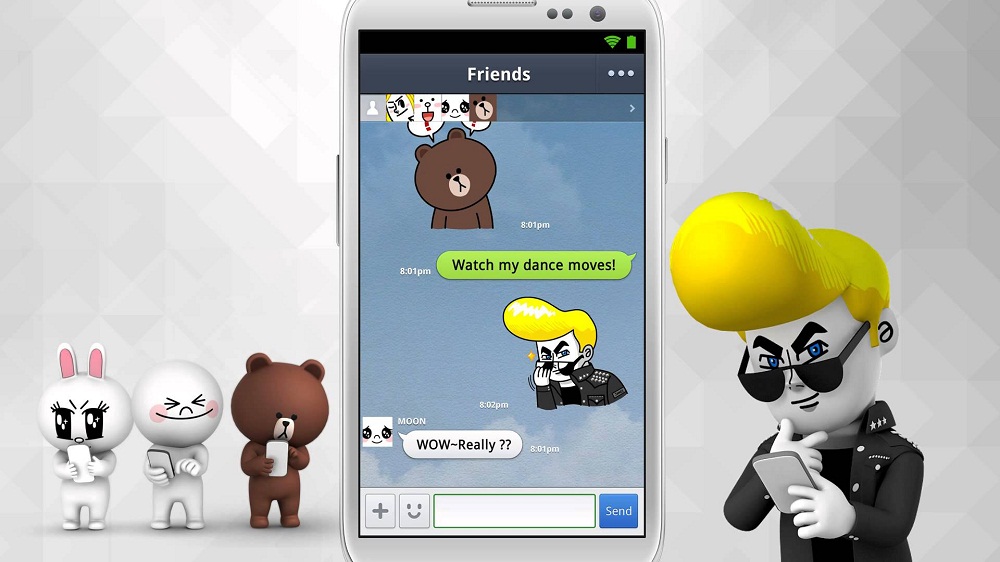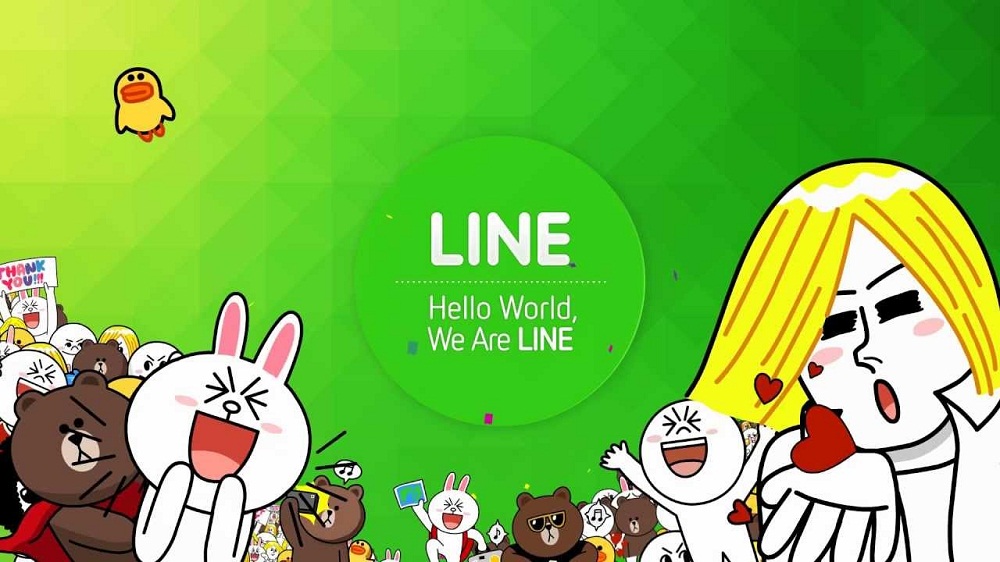Awalnya, aplikasi LINE dirancang hanya untuk mengoptimalkan komunikasi antar pengguna melalui fungsi-fungsi dasarnya, seperti pesan instan teks, gambar, video, kemudian pesan grup, panggilan suara dan juga video.
Tapi makin ke sini, LINE diperkaya berbagai fitur yang ditujukan agar pengguna makin betah berlama-lama di dalam aplikasi melalui penambahan sejumlah fitur. Nah, tips ini akan memberikan panduan bagaimana cara mengoptimalkan fitur-fitur di LINE agar manfaatnya makin optimal.
Membuat Shortcut Obrolan Favorit
Mengobrol dengan teman terbaik atau teman istimewa tentu selalu menyenangkan. Agar obrolan Anda lebih optimal dan Anda bisa lebih cepat membuka jendela percakapan, LINE sudah menyiapkan fitur untuk membuat shortcut ke obrolan tersebut.
Caranya, buka jendela obrolan dengan teman favorit Anda, lalu tap tanda panah di kanan atas dan tap Chat Settings – Create shortcut for chat.

Update Berita Tanpa Buka Browser
Di LINE, Anda juga bisa lho membaca berita-berita terbaru dari berbagai topik tanpa harus menjalankan browser. Dengan fitur ini Anda bisa memantau topik tertentu dan menampilkannya ke timeline untuk kemudian jadi konsumsi setiap hari.

Untuk menampilkan berita, tap menu paling kanan (…) lalu tap LINE Today dan sukai salah satu berita yang sajikan. Maka, secara otomatis berita dengan topik bersangkutan akan muncul di timeline Anda.
Melindungi Akun dengan Passcode Lock
Passcode tak ubahnya PIN atau pola keamanan di perangkat Anda. Jika diaktifkan, maka siapapun yang akan membuka aplikasi LINE harus memasukkan empat digit kode passcode terlebih dahulu. Menerapkan fitur ini akan membuat akun LINE aman dari bajakan teman yang usil.

Untuk membuat passcode, tap tombol setting (tombol gear) di kanan atas aplikasi, kemudian tap Privacy dan beri tanda centang pada opsi Passcode lock. Selanjutnya, tentukan 4 digit angka untuk akses ke dalam aplikasi.
Menyimpan Foto, Teks dan Berkas Gratis di Fitur Keep
LINE Keep merupakan salah satu fitur penting di LINE Messenger. Di dalamnya, pengguna dapat menyimpan berkas-berkas penting seperti foto, teks dan file ke penyimpanan cloud. LINE menawarkan ruang simpan sebesar 1GB untuk dipergunakan secara gratis.

Untuk menggunakan LINE Keep, cukup tap menu paling kanan dan tap Keep lalu unggah berkas yang ingin Anda simpan. Sangat mudah!
Aplikasi dan Game
Yang tak kalah seru, LINE juga menyediakan berbagai aplikasi untuk keperluan pribadi dan juga game untuk menghibur diri. Deretan aplikasi yang dijumpai antara lain, SnapMovie, Looks, LINE Moments, LINE Here, LINe Camera, dan banyak lagi lainnya. Sedangkan untuk games, pilihan terdiri dari Cookie Run, LINE Fighters, LINE Magic Tanker, LINE Rangers dan tentu saja LINE Let’s Get Rich.

Itu dia beberapa tips mengoptimalkan penggunaan aplikasi LINE di smartphone Android. Semoga bermanfaat.
Application Information Will Show Up Here